如何把两个pdf合并成一个pdf?合并pdf文件的6个方法,1分钟搞定
- 来源: 金舟软件
- 作者:Lyan
- 时间:2025-03-06 18:06:01
新手小白如何将pdf合并成一个文件?pdf是目前较为主流的一种传输格式,内容包含了丰富的多媒体数据,包括文本、图像、表格等多种元素,很多企业和教育工作者都喜欢使用pdf格式。
pdf文件体积较小,兼容性高,平时在处理pdf文件时,往往会遇到需要将多个pdf合并成一个的需求。那么如何将pdf进行合并呢?本文整理了几个关于pdf合并的方法技巧,帮助大家更好的管理pdf文件,一起来看看吧!
推荐1:金舟PDF转换器
金舟PDF转换器除了提供日常所需的pdf转换功能,还提供了多种常用的pdf处理功能,包括pdf合并、pdf添加水印、pdf分割、pdf压缩等;界面简洁,操作简单,适合电脑小白使用
pdf合并具体操作步骤:
第一步、运行pdf转换器,首页选择“PDF处理”-“PDF合并”功能
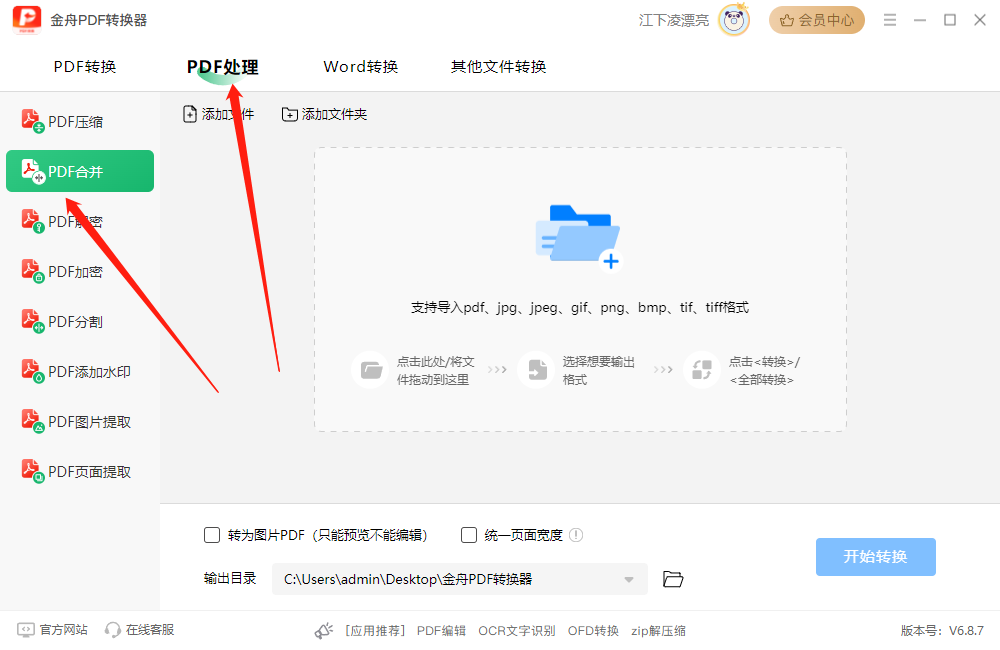
第二步、在页码选择中,可以根据需要选择pdf页面
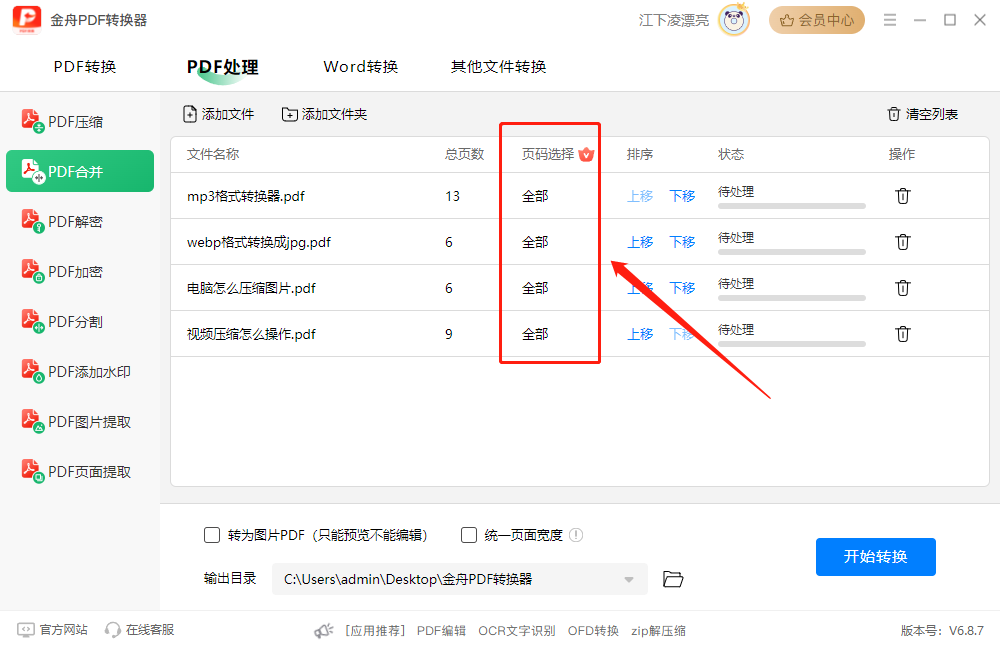
第三步、软件下方可以设置以下参数,包括输出目录和统一页面宽度
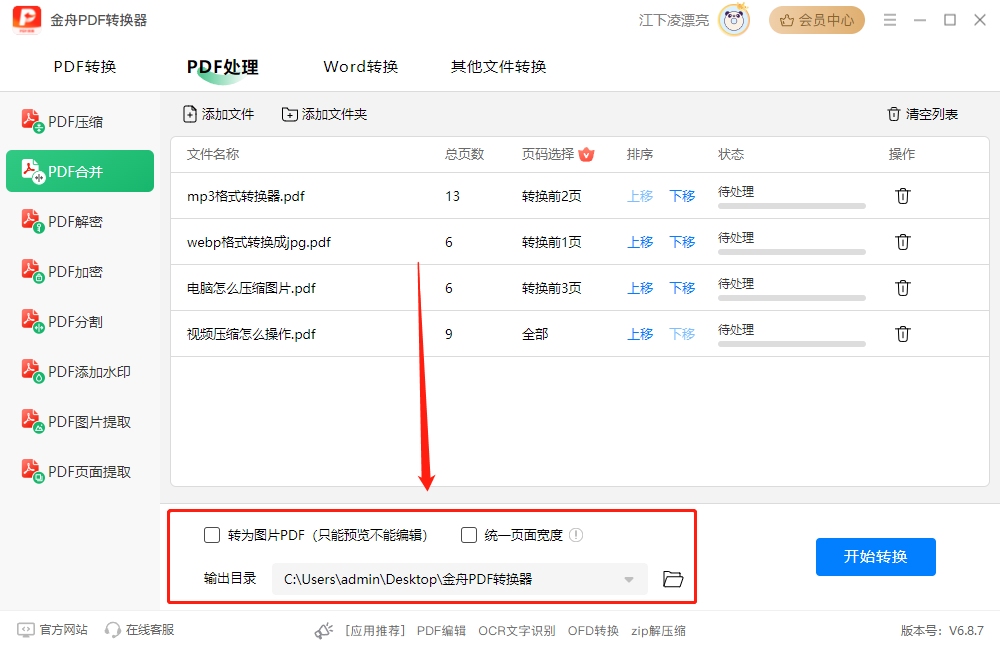
第四步、设置完成后,点击“开始转换”,pdf合并完成后打开文件所在文件夹查看就可以了
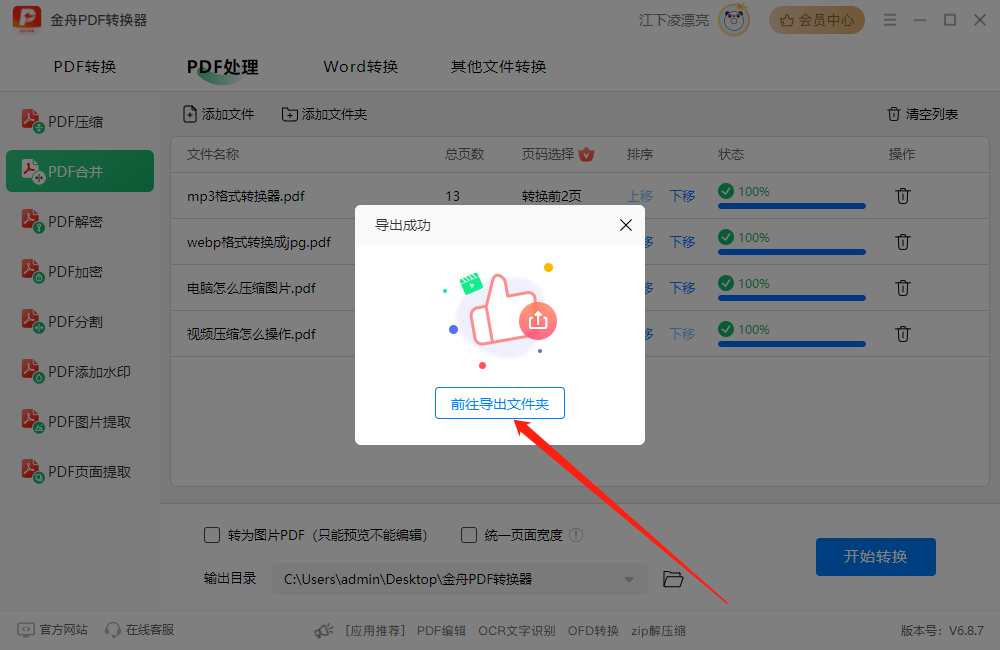
用户评价:转换速度很快,而且格式都没有乱,非常方便
推荐2:金舟PDF编辑器
编辑pdf文件时,可以将两个pdf合并成一个,强大的pdf编辑功能,不仅方便管理,还很适合小白用户使用,能够解决pdf文件99%的编辑需求
pdf合并具体操作步骤:
第一步、电脑上运行pdf编辑器,首页中点击选择“PDF合并”功能
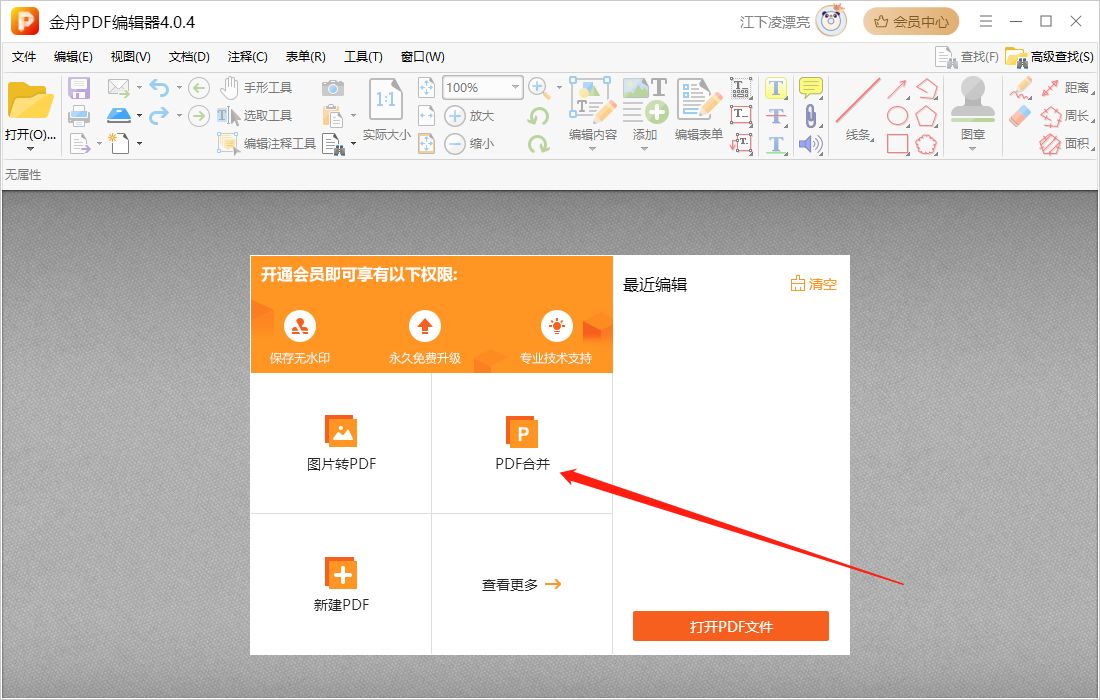
第二步、点击“添加文件”,上传需要合并的pdf文件,然后点击“确定”
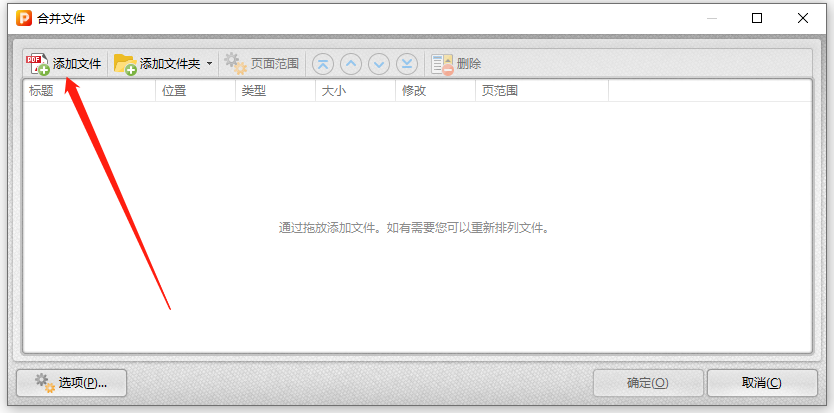
第三步、两个pdf合并成一个pdf文件后,可以直接在pdf编辑上修改内容,点击“保存”就可以了
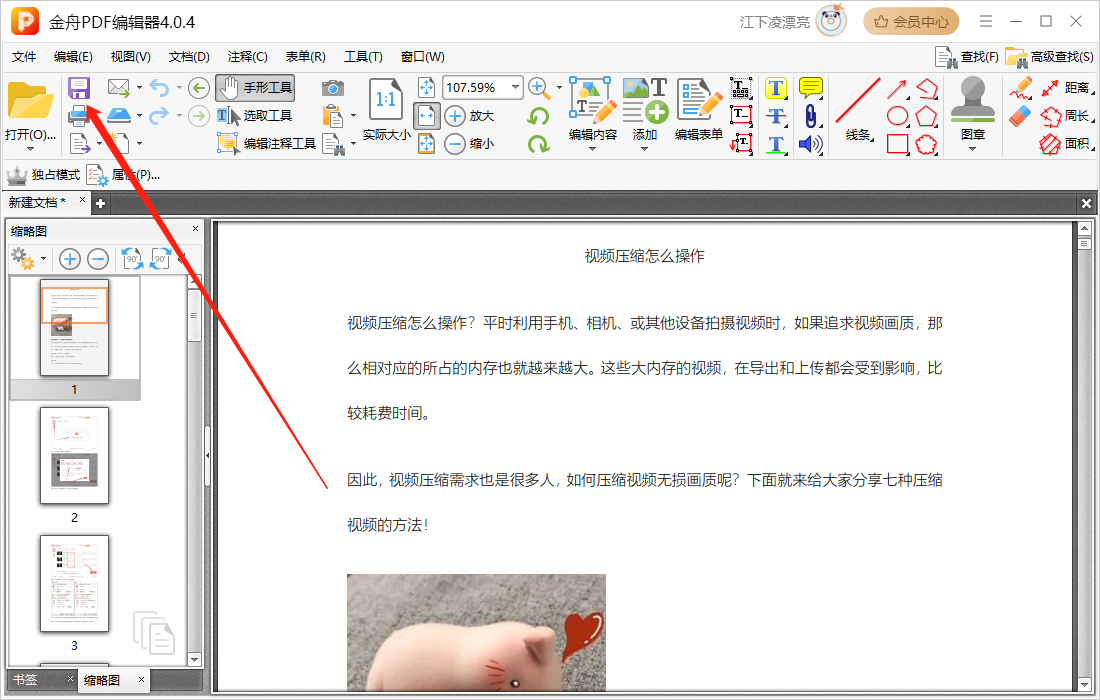
用户评价:安装了pdf编辑器后,发现很多关于pdf处理的需求都能轻松解决
推荐3:Smallpfd在线工具
Smallpdf是一个功能全面的在线PDF工具,提供压缩、格式转换、合并、编辑等20余种PDF相关功能
pdf合并具体操作步骤:
第一步、打开在线工具,点击“选择文件”,上传需要合并的pdf文件
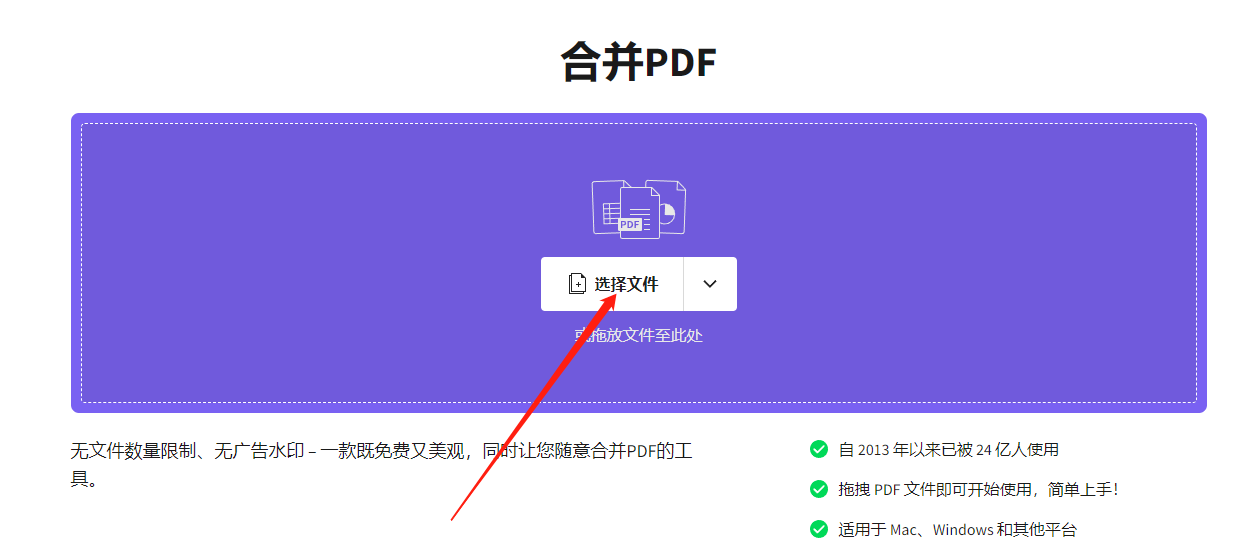
第二步、pdf文件上传进来后,直接点击右侧的“完成”按钮
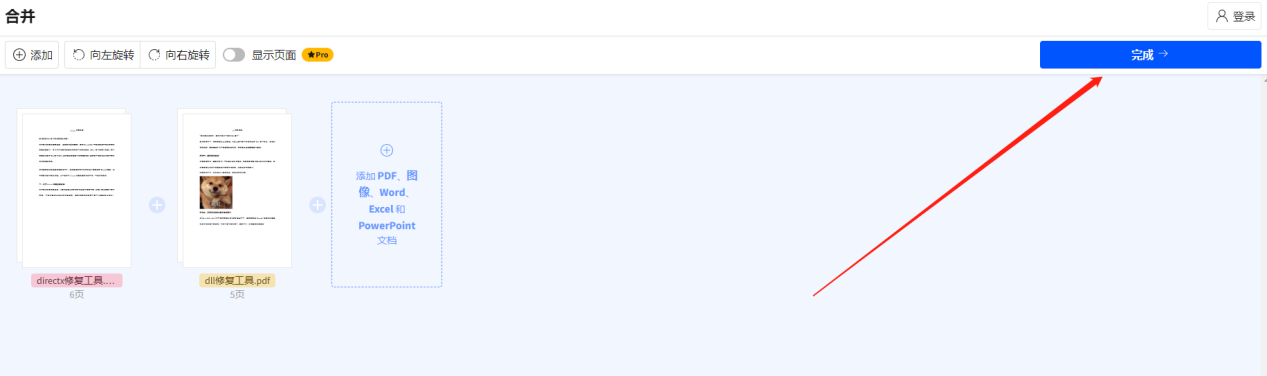
第三步、稍等片刻,两个pdf合并完成了,直接点击“下载”就行了

用户评价:pdf在线合并很适合临时处理文件,直接打开浏览器就能处理了,方便
推荐4:Windows命令行工具
这个方法适用于高级用户,或者熟悉电脑命令行工具的。利用Windows命令行工具也是可以对pdf文件进行合并的,操作有点复杂,请耐心观看
pdf合并具体操作步骤:
第一步、键盘上按下组合键“Win+R”,在弹出的窗口输入“cmd”,回车
第二步、输入需要合并的pdf文件所在的目录
第三步、输入命令:pdfunite file1.pdf file2.pdf mergedfile.pdf
其中,fil1.pdf和file2.pdf是需要合并的pdf文件名,mergedfile.pdf是合并后的PDF文件名
第四步、按下回车键后,合并好的pdf文件就会保存到当前目录下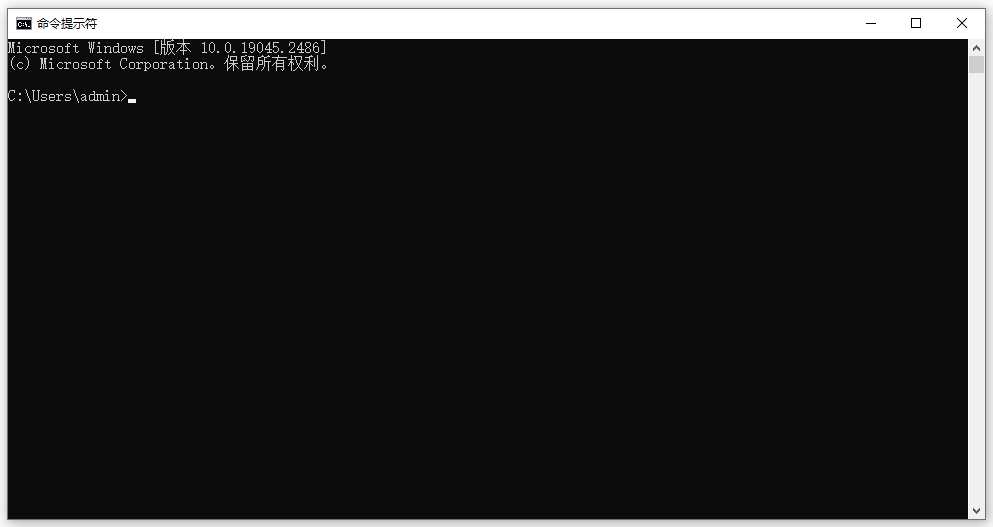
用户评价:有时候能将pdf合并,但有时候会出现失败,也不知道是什么原因
推荐5:Adobe Acrobat Pro
专业性较强的一款电脑软件,提供了上百种pdf处理功能,合并pdf文件也是比较好解决的,有中/英文版本的,建议使用中文版的,易懂易操作
pdf合并具体操作步骤:
第一步、在软件界面中,找到并点击“合并文件”或类似的选项
第二步、通过点击“添加文件”或拖拽的方式,将需要合并的两个PDF文件添加到列表中
第三步、点击“合并”按钮,等待合并过程完成
第四步、合并完成后,在指定的输出路径中找到合并后的PDF文件
用户评价:合并pdf不是难题,找对pdf处理工具很关键
推荐6:pdf在线合并工具
在线合并pdf的工具比较常见,百度搜索几次就能找到,如果处理的pdf文件是文档,那么可以放心使用,重要的pdf文件建议使用本地软件处理
pdf合并具体操作步骤:
第一步、点击“选择PDF文件”,将两个pdf文件上传进来
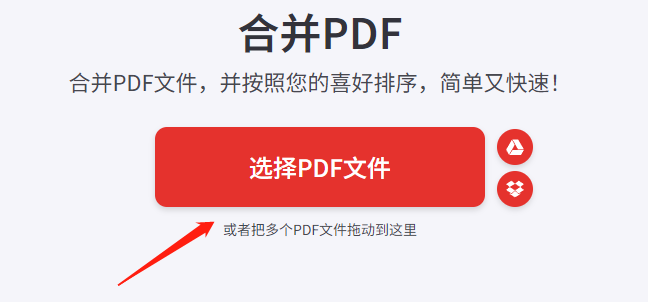
第二步、点击“合并pdf”按钮,然后稍等片刻
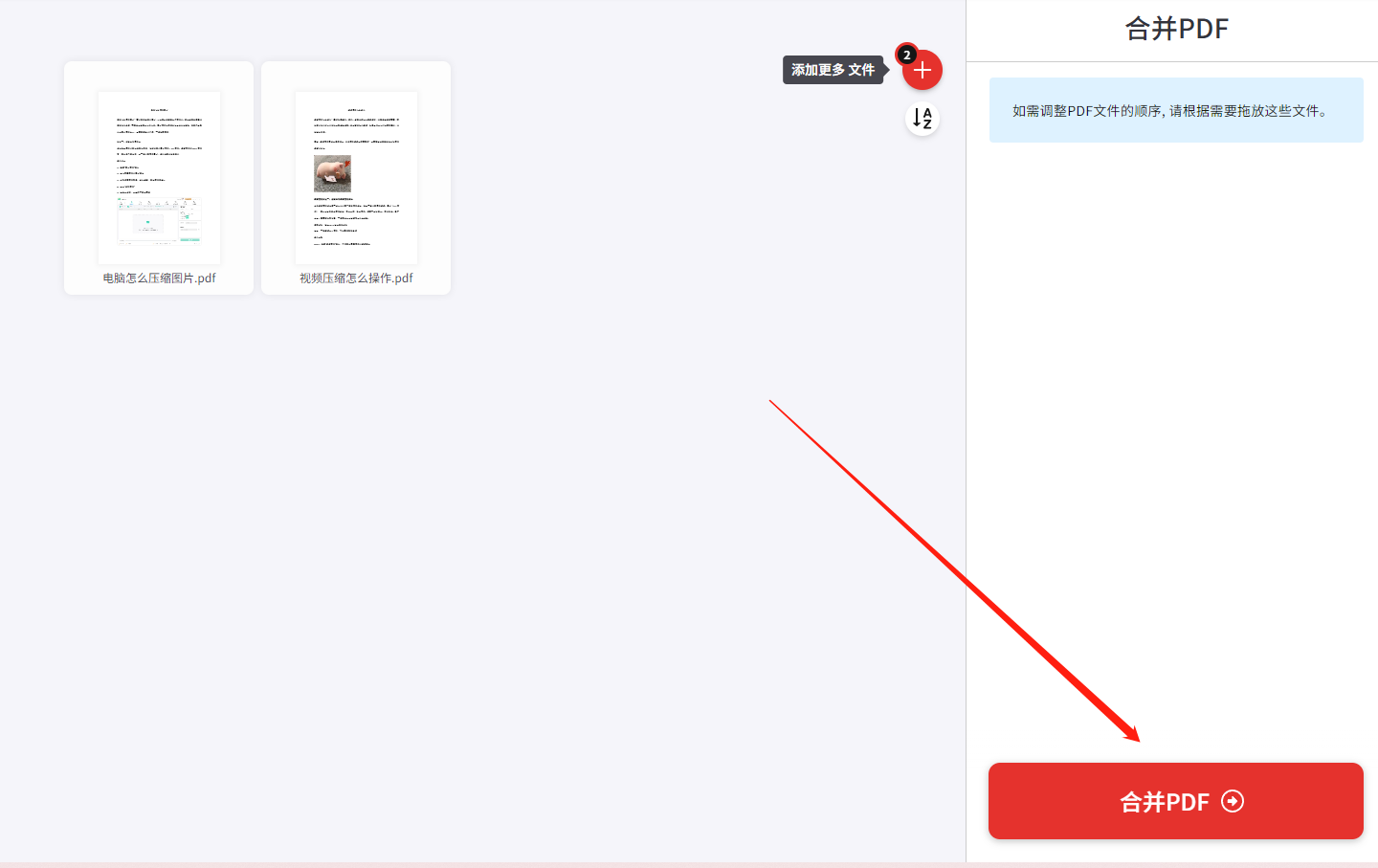
第三步、合并完成后,点击下载就可以了

用户评价:除了合并pdf之外,还可以分割pdf文件,功能还是蛮全的
文章总结
关于两个pdf合并成一个pdf的方法就分享到这里了,以上六个方法能够帮助小白用户在短时间内完成pdf合并工作。对于大多数用户来说,使用专业PDF合并软件或在线PDF合并工具是更加高效和便捷的选择。
更多电脑小技巧,请持续关注金舟软件!
推荐阅读:
如何将图片转换成pdf格式?主推的7个无损转换工具(新手必备)








































































































 官方正版
官方正版
 纯净安全
纯净安全







